ホームページ >モバイルチュートリアル >アンドロイド携帯電話 >プレーヤーを使ってテレビに接続する方法(わかりやすい接続方法と注意事項)
プレーヤーを使ってテレビに接続する方法(わかりやすい接続方法と注意事項)
- 王林オリジナル
- 2024-07-27 19:38:311109ブラウズ
現代の生活において、テレビはホームエンターテイメントの重要な部分となっています。テクノロジーの発展に伴い、プレーヤーは映画、テレビ シリーズ、その他のビデオ コンテンツを視聴するための一般的なデバイスになりました。ただし、プレーヤーをテレビに適切に接続する方法がわからない人もいるかもしれません。この記事では、プレーヤーとテレビを正しく接続して、高品質な映像をお楽しみいただくための、簡単でわかりやすい接続方法と注意事項をご紹介します。


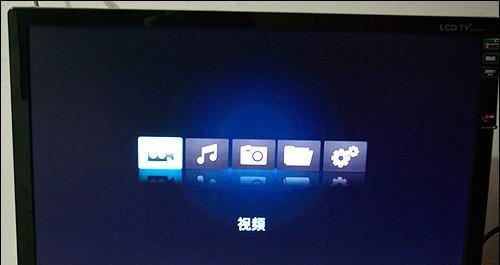
-
HDMIケーブルを使用してテレビとコンピューターを接続したいのですが、方法がわかりませんか?心配しないで! PHP エディター Zimo は、HDMI ケーブルの購入から実際の接続手順まで、あなたの質問に 1 つずつ答える詳細なチュートリアルを用意しました。次の記事を参照すると、HDMI ケーブルの接続が簡単に完了し、オーディオビジュアルエンターテインメントを楽しむことができます。
- HDMIケーブルは、音声信号と映像信号を伝送するデジタルケーブルです。
- テレビとプレーヤーがHDMIケーブル接続をサポートしているかどうかを確認してください。
- HDMIケーブルをテレビのHDMI入力インターフェースとプレーヤーのHDMI出力インターフェースに接続します。
-
AVケーブルを使って接続する
- AVケーブルは、音声信号と映像信号を伝送するアナログケーブルです。
- テレビとプレーヤーがAVケーブル接続をサポートしているかどうかを確認してください。
- AV ケーブルの黄色のヘッドをテレビのビデオ入力インターフェイスに挿入し、赤と白のヘッドをテレビの左と右のオーディオ入力インターフェイスにそれぞれ挿入します。
- プレーヤーでAV出力を選択し、AVケーブルをプレーヤーの対応するインターフェースに接続します。
-
光ファイバーケーブルを使って接続します
- 光ファイバーケーブルは、高解像度のオーディオ信号を伝送できるデジタル伝送路です。
- テレビとプレーヤーが光ファイバーケーブル接続をサポートしているかどうかを確認してください。
- 光ファイバーケーブルの一端をテレビの光入力インターフェースに差し込み、もう一端をプレーヤーの光出力インターフェースに差し込みます。
- テレビとプレーヤーの電源を入れ、正しいオーディオ入力ソースを選択します。
-
ワイヤレス接続を使用する
- 一部のプレーヤーとテレビはワイヤレス接続をサポートしています。
- プレーヤーとテレビの両方が同じワイヤレスネットワークに接続されていることを確認してください。
- テレビでワイヤレスディスプレイ機能を見つけて、プレーヤーとペアリングします。
- 安定したワイヤレス接続を確保し、ワイヤレス メディアの利便性をお楽しみください。
-
信号干渉を避ける
- プレーヤーとテレビの間に長い距離がある場合、信号が干渉される可能性があります。
- 壁や家具などの物理的な障害物を最小限に抑えます。
- 信号伝送の干渉を避けるため、携帯電話や電子レンジなどの他の無線機器の使用は避けてください。
-
解像度と画質を調整する
- テレビが HD 画質をサポートしている場合は、プレーヤーの出力解像度がテレビと一致していることを確認してください。
- 最高の視聴効果を得るために、個人の好みやテレビの構成に応じて画質設定を調整してください。
-
リモコンのペアリング
- 一部のプレーヤーとテレビのリモコンはペアリングできるため、両方を簡単に制御できます。
- リモコンのペアリング方法については、プレーヤーとテレビのユーザーマニュアルを確認してください。
- ペアリングが成功したら、1 つのリモコンを使用してプレーヤーとテレビを制御できます。
-
マルチメディア ボックスを使用する
- テレビに接続する必要がある外部デバイスが複数ある場合は、マルチメディア ボックスの使用を検討してください。
- マルチメディア ボックスは複数のデバイスを同時に接続し、統一されたユーザー インターフェイスを提供できます。
- プレーヤーをマルチメディアボックスに接続し、マルチメディアボックスをテレビに接続します。
-
音声設定を確認してください
- 音声が聞こえない、または音質が悪い場合は、音声設定が間違っていることが原因である可能性があります。
- プレーヤーとテレビの音量が正しく調整されていることを確認してください。
- プレーヤーとテレビのオーディオ出力設定をチェックして、使用しているオーディオデバイスと一致していることを確認してください。
-
機器とケーブルの品質を確認してください
- より良いオーディオビジュアル体験を得るには、高品質のプレーヤーとテレビを選択してください。
- 信号伝送の安定性を確保するために、金属コネクタや高純度銅線などの高品質の接続線を使用してください。
-
ソフトウェアとファームウェアを更新します
- 플레이어와 TV의 소프트웨어 및 펌웨어 업데이트를 정기적으로 확인하세요.
- 업데이트는 일부 문제를 해결하고 더 나은 성능과 호환성을 제공할 수 있습니다.
-
적절한 오디오 출력 형식 선택
- 플레이어는 일반적으로 스테레오, 서라운드 사운드 등과 같은 다양한 오디오 출력 형식을 지원합니다.
- 오디오 장비와 개인 취향에 따라 적합한 오디오 출력 형식을 선택하세요.
-
스크린 캐스팅 기능을 활용해보세요
- 일부 플레이어와 TV에서는 휴대폰이나 태블릿에 있는 콘텐츠를 TV로 전송할 수 있는 스크린 캐스팅 기능을 지원합니다.
- 플레이어와 TV가 화면 미러링 기능을 지원하는지 확인하고 지침에 따라 설정하세요.
-
장비를 깨끗하게 유지하세요
- 좋은 연결 품질을 보장하려면 플레이어와 TV의 인터페이스와 케이블을 정기적으로 청소하세요.
- 깨끗하고 부드러운 천으로 기기 표면을 닦아주시고, 화학세제 사용은 피해주세요.
-
조심스럽게 장치를 설치하고 제거하십시오.
- 장치를 연결하거나 제거할 때 장치가 손상되지 않도록 조심스럽게 작동하십시오.
- 기기의 전원이 꺼져 있는지 확인하시고, 케이블을 뽑을 때 무리한 힘을 가하지 마세요.
以上がプレーヤーを使ってテレビに接続する方法(わかりやすい接続方法と注意事項)の詳細内容です。詳細については、PHP 中国語 Web サイトの他の関連記事を参照してください。

